ほぼ8年間の開発の後、Qmmpはバージョン1.0に到達しました。そのため、Linuxデスクトップ用にこのwinampスタイルのオーディオプレーヤーを最大限に活用する方法についてのクイックガイドで祝うのに十分な理由があります。この真新しいバージョンはたくさんの良いものをもたらしますが、最も重要なのは最新のQtv5を使用していることです。プレーヤーは見た目もシンプルで、使い方もとても簡単ですが、実際にはかなりのパワーを備えているので、この記事でこれから説明します。ここからLinuxディストリビューションのQmmpを入手してください。
Qmmpの概要
Qmmpは古き良きWinamp、または必要に応じてXmmsのように見えるので、その設計について実際に説明することは何もありません。プレーヤー、イコライザー、プレイリストは3つの個別のウィンドウであり、デスクトップ上で独立して移動したり、サイズを変更したり、閉じたりすることもできます(プレーヤーウィンドウを除く)。
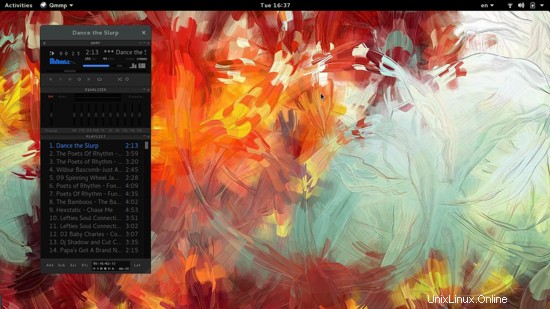
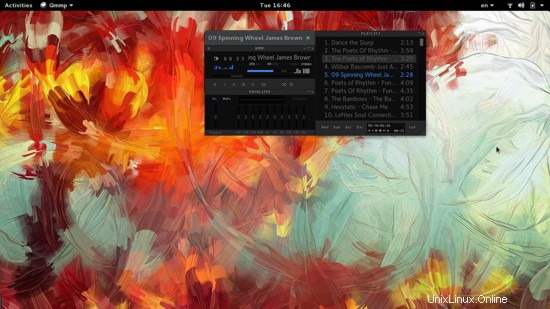
新しいデフォルトのテーマはかっこいいように見え、その上にGNOMEのタイトルバーがあっても機能します。アプリにデフォルトで付属している、よりシンプルな「スキンなし」バージョンもあります。 「Ctrl+P」を押してプラグインメニューを選択し、リストの下部にある対応するテーマを見つけて有効にすることで、このテーマに設定できます。
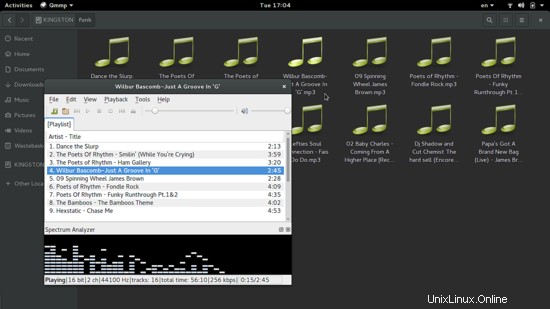
古典的な要素から始めましょう。構成可能なイコライザーを追加する方法は次のとおりです。オプションメニューを呼び出す左上のボタンを押して、[視覚化]->[アナライザプラグイン]を選択します。
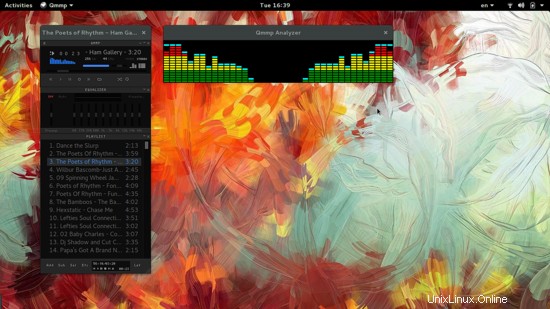
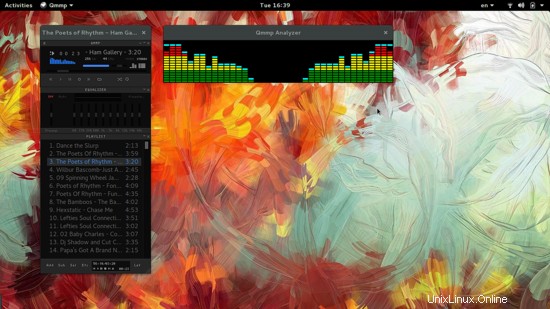
ビジュアライザーウィンドウ自体を右クリックして、外観と動作に関係する設定を調整できます。プレーヤー全体のテーマを変更するには、Qmmp設定を開き、[外観]カテゴリを選択します。そこに[スキン]タブがあるので、左下にある[追加]ボタンを押します。私はsourceforge.netからPardusLinuxのクールなスキンをいくつかダウンロードしましたが、このWebサイトからさらに多くのテーマをダウンロードできます。多くのWinampテーマはQmmpでも機能するため、必要に応じて、プレーヤーのさまざまな外観を試すことができます。
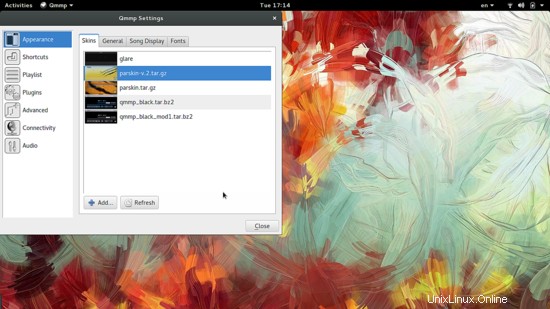
Qmmpの設定
それでは、Qmmpのサウンドと操作の設定を見てみましょう。最も明白なサウンド関連の機能は、左側から有効にして、右側から適切なプリセットを見つけることができるイコライザーです。
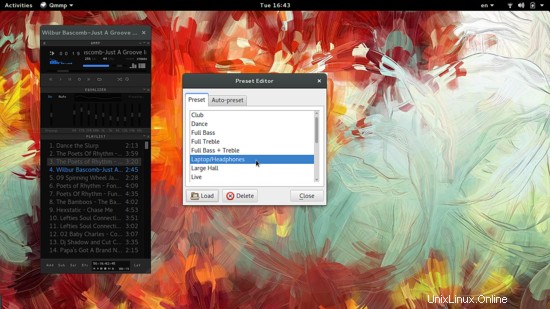
そして、過去に多くの人に愛されてきたクロスフェードがあります。クロスフェードプラグインは、Qmmp設定と[プラグイン]タブから有効にして設定できます。
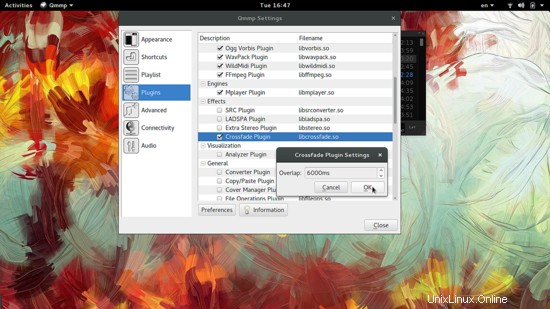
通知を受け取るのが好きですか?答えが「はい」の場合は、Notifierプラグインを有効にして、表示する通知、サイズ、位置、透明度などを選択します。

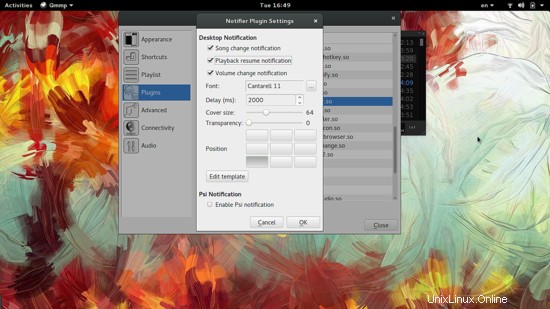
自動アクションはQmmpでもサポートされています。これは、音楽プレーヤーがプレイリストの最後に到達するとすぐにコンピューターがシャットダウンする例です。
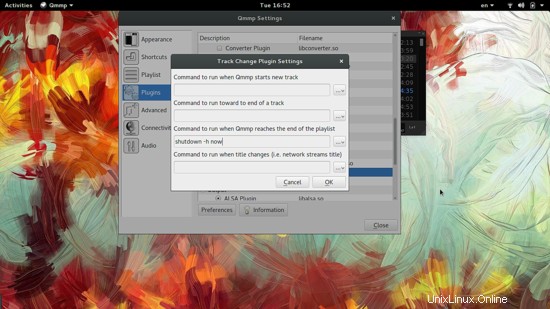
曲を自動的に検出し、対応する歌詞をWebからダウンロードする歌詞プラグインなど、その他のオプションをプラグインとして利用できます。 IceCastオンラインサービスが気に入って使用している場合は、StreamBrowserプラグインを有効にしてください。
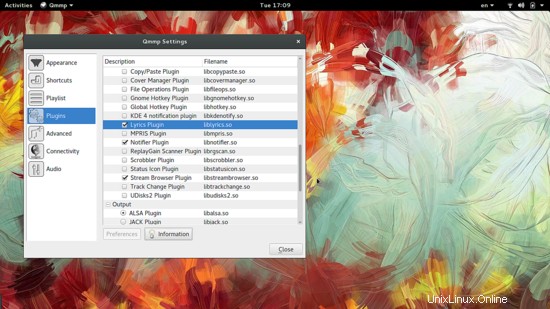
次に、[ファイル]-> [ツール]に移動し、[ストリームブラウザ]を選択します。開いたウィンドウで、[更新]ボタンを押してから、興味のあるラジオをダブルクリックしてプレイリストに追加します。次に、プレイリストに追加されたアイテムをダブルクリックし、ストリームがバッファリングされて再生が開始されるのを待ちます。
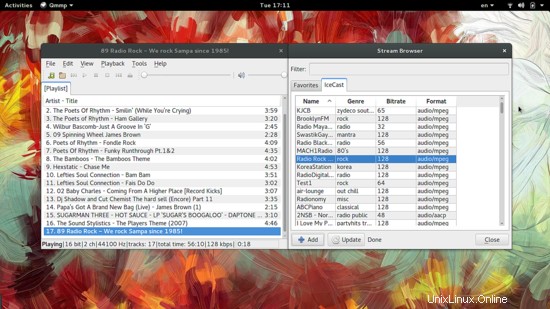
このプラグインが気に入った場合は、このQmmp YouTubeプラグインを気に入るはずです。このプラグインを使用すると、人気のあるプラットフォームでメディアを検索し、プレーヤーから直接ストリーミングして再生できます。